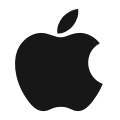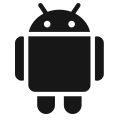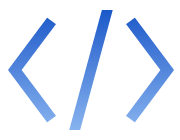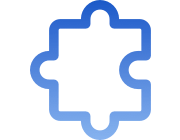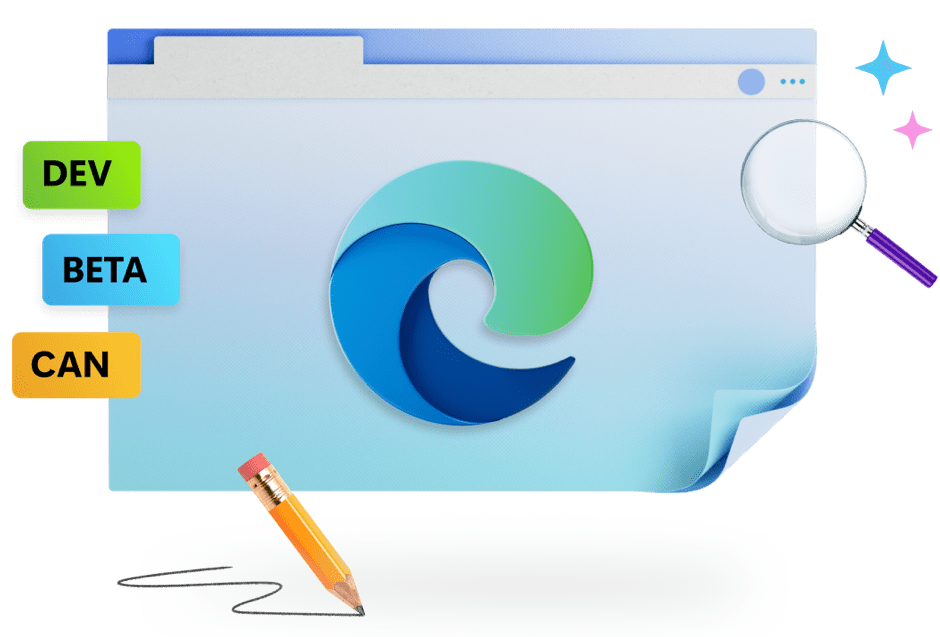
成为 Microsoft Edge 预览体验成员
想要第一个预览 Edge 中的新增功能?预览体验成员频道会不断更新最新功能,因此请立即下载并成为预览体验成员。
查看 Microsoft Edge Insider 频道
我们的三个预览频道(Canary、Dev 和 Beta)可在所有受支持的 Windows、Windows Server 以及 macOS、Mobile 和 Linux 版本上使用。安装预览频道不会卸载已发布的 Microsoft Edge 版本,你可以同时安装多个预览频道。
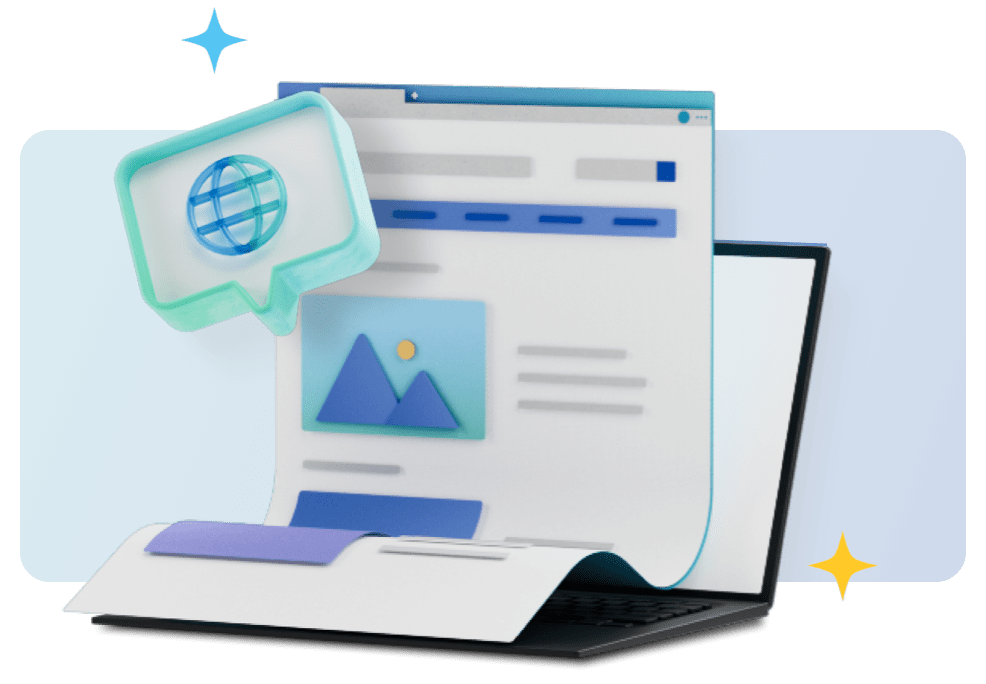
让网络成为每个人更好的地方
Chromium为Microsoft Edge客户创造了更好的Web兼容性,并为所有Web开发人员减少了Web的碎片化。要了解有关 我们贡献的更多信息,请参阅 GitHub 上的 Microsoft Edge“解释器” 并查看我们的 源代码版本。
随时了解情况并参与其中
- * 功能可用性和功能特性可能因设备类型、市场和浏览器版本的不同而有所差异。